简介:
PlatformIO可以提供跨平台的代码构建,集成开发环境,可以支持600+种嵌入式开发板。
下面主要说下关于PlatformIO在VScode上开发STM32的大概流程。
先说说缺点,为啥要用这种方案去开发32,其实如果说是做大型项目开发的话,不是很推荐这种方案,相比之下Keil的调试对嵌入式开发可能会更友好,vscode上开发32的话需要下载相关的插件,配环境可能都要配好久(第一次下载和建立工程需要科学上网,会自动下载一些相关的包,而且下载速度巨慢,不过第一次流程走完后后面速度就很快了),而且有时可能会遇到一些隐藏bug不好找原因修改,网上能找到的资料也不是很多。
优点的话,用过vs的都知道,自定义扩展插件满大街,撸代码爽到飞起,最主要的优点是PlatformIO用来做一些板子的测试效率非常高,只需选择你的开发平台和芯片,然后可以选择你想要的代码框架,例如32标准库用的CMSIS框架,或者Arduino的框架都可以。例如想测试下stm32板子的一些功能(跑个流水灯或PWM输出),不用配一大堆文件,直接选使用arduino框架开发,两三行代码就搞定。
新建工程:
1.在VScode上安装PlatformIO
直接去扩展商店这里搜索第一个PlatformIO IDE就是,然后下载
下载时会自动下载一个core的文件,这个下的很慢,要等很久
下载过程需要用梯子科学上网,最好连个好一点的节点
一直不行的话把自动更新拓展关掉,再重启下vscode应该就可以用了
能成功使用的话,下面会有一个小房子(platformIO home)
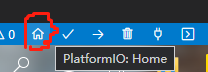
另外侧边栏也有一个图标,点open就可以启用了
2.新建工程-Arduino框架
在home里点new project
然后可以选择配置(工程文件夹名,板子型号,代码框架,工程路径)
ps:工程路径那个location勾勾取消掉就可以选自定义路径了,这里的工程是文件夹的形式打开的,需要新建个总的文件夹作为工程,打开工程同理。
板子选择:
代码框架选择:
然后finish,接着就是漫长的等待(后台下载配置相关文件),这里也需要科学上网,第一次新建工程很慢,以后再建的话就很快了。
建议先去干其他活,这个后台挂着就好
新建完后就能看到工程文件夹了
基本配置及下载程序:
打开配置文件“platformio.ini”

在这里可以进行一些配置的修改和添加
这两个地方需要自己添加,分别是下载程序和调试器的选项,我这里使用的是jlink下载器
写完代码后可以点击下面栏的勾这里编译一下

当看到终端输出这些时就说明编译成功了
然后我们用下载器接上板子,点击这个箭头可以下载程序

然后它会自动连接下载程序
当看到终端框有这些说明程序下载成功了
ps:要注意第一次使用下载时会自动联网下载相关的配置文件,需要等上一段时间,以后再使用的话就很快了。
简介:
PlatformIO可以提供跨平台的代码构建,集成开发环境,可以支持600+种嵌入式开发板。
下面主要说下关于PlatformIO在VScode上开发STM32的大概流程。
先说说缺点,为啥要用这种方案去开发32,其实如果说是做大型项目开发的话,不是很推荐这种方案,相比之下Keil的调试对嵌入式开发可能会更友好,vscode上开发32的话需要下载相关的插件,配环境可能都要配好久(第一次下载和建立工程需要科学上网,会自动下载一些相关的包,而且下载速度巨慢,不过第一次流程走完后后面速度就很快了),而且有时可能会遇到一些隐藏bug不好找原因修改,网上能找到的资料也不是很多。
优点的话,用过vs的都知道,自定义扩展插件满大街,撸代码爽到飞起,最主要的优点是PlatformIO用来做一些板子的测试效率非常高,只需选择你的开发平台和芯片,然后可以选择你想要的代码框架,例如32标准库用的CMSIS框架,或者Arduino的框架都可以。例如想测试下stm32板子的一些功能(跑个流水灯或PWM输出),不用配一大堆文件,直接选使用arduino框架开发,两三行代码就搞定。
新建工程:
1.在VScode上安装PlatformIO
直接去扩展商店这里搜索第一个PlatformIO IDE就是,然后下载
下载时会自动下载一个core的文件,这个下的很慢,要等很久
下载过程需要用梯子科学上网,最好连个好一点的节点
一直不行的话把自动更新拓展关掉,再重启下vscode应该就可以用了
能成功使用的话,下面会有一个小房子(platformIO home)
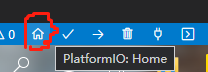
另外侧边栏也有一个图标,点open就可以启用了
2.新建工程-Arduino框架
在home里点new project
然后可以选择配置(工程文件夹名,板子型号,代码框架,工程路径)
ps:工程路径那个location勾勾取消掉就可以选自定义路径了,这里的工程是文件夹的形式打开的,需要新建个总的文件夹作为工程,打开工程同理。
板子选择:
代码框架选择:
然后finish,接着就是漫长的等待(后台下载配置相关文件),这里也需要科学上网,第一次新建工程很慢,以后再建的话就很快了。
建议先去干其他活,这个后台挂着就好
新建完后就能看到工程文件夹了
基本配置及下载程序:
打开配置文件“platformio.ini”

在这里可以进行一些配置的修改和添加
这两个地方需要自己添加,分别是下载程序和调试器的选项,我这里使用的是jlink下载器
写完代码后可以点击下面栏的勾这里编译一下

当看到终端输出这些时就说明编译成功了
然后我们用下载器接上板子,点击这个箭头可以下载程序

然后它会自动连接下载程序
当看到终端框有这些说明程序下载成功了
ps:要注意第一次使用下载时会自动联网下载相关的配置文件,需要等上一段时间,以后再使用的话就很快了。

 举报
举报

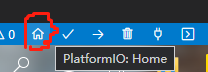

 举报
举报

